audio FIAT TIPO 5DOORS STATION WAGON 2018 Notice d'entretien (in French)
[x] Cancel search | Manufacturer: FIAT, Model Year: 2018, Model line: TIPO 5DOORS STATION WAGON, Model: FIAT TIPO 5DOORS STATION WAGON 2018Pages: 308, PDF Size: 7.8 MB
Page 273 of 308
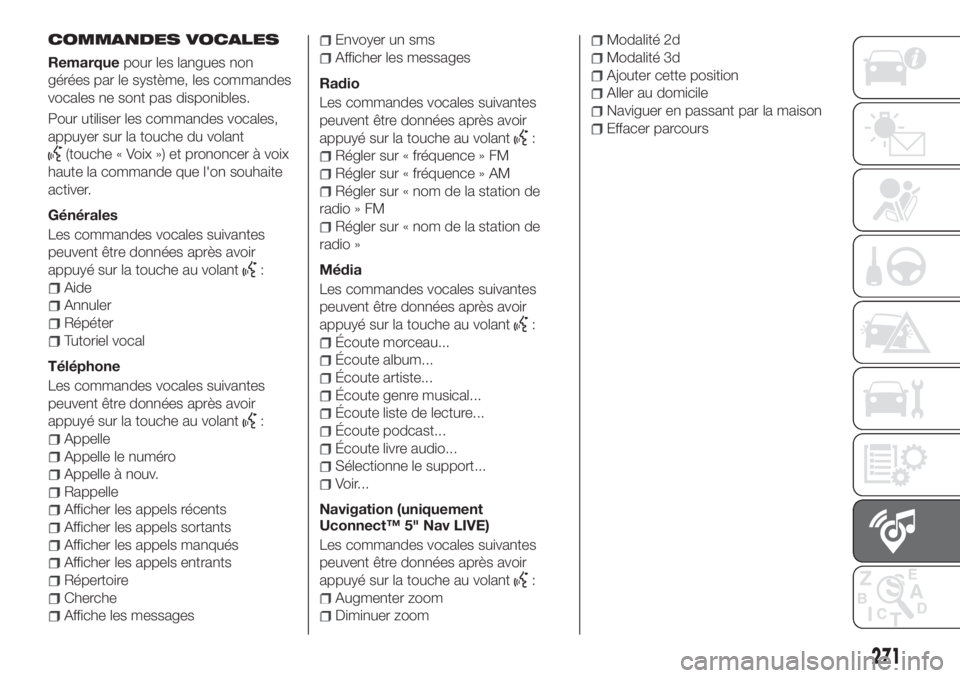
COMMANDES VOCALES
Remarquepour les langues non
gérées par le système, les commandes
vocales ne sont pas disponibles.
Pour utiliser les commandes vocales,
appuyer sur la touche du volant
(touche « Voix ») et prononcer à voix
haute la commande que l'on souhaite
activer.
Générales
Les commandes vocales suivantes
peuvent être données après avoir
appuyé sur la touche au volant
:
Aide
Annuler
Répéter
Tutoriel vocal
Téléphone
Les commandes vocales suivantes
peuvent être données après avoir
appuyé sur la touche au volant
:
Appelle
Appelle le numéro
Appelle à nouv.
Rappelle
Afficher les appels récents
Afficher les appels sortants
Afficher les appels manqués
Afficher les appels entrants
Répertoire
Cherche
Affiche les messages
Envoyer un sms
Afficher les messages
Radio
Les commandes vocales suivantes
peuvent être données après avoir
appuyé sur la touche au volant
:
Régler sur « fréquence » FM
Régler sur « fréquence » AM
Régler sur « nom de la station de
radio » FM
Régler sur « nom de la station de
radio »
Média
Les commandes vocales suivantes
peuvent être données après avoir
appuyé sur la touche au volant
:
Écoute morceau...
Écoute album...
Écoute artiste...
Écoute genre musical...
Écoute liste de lecture...
Écoute podcast...
Écoute livre audio...
Sélectionne le support...
Voir...
Navigation (uniquement
Uconnect™ 5" Nav LIVE)
Les commandes vocales suivantes
peuvent être données après avoir
appuyé sur la touche au volant
:
Augmenter zoom
Diminuer zoom
Modalité 2d
Modalité 3d
Ajouter cette position
Aller au domicile
Naviguer en passant par la maison
Effacer parcours
271
Page 276 of 308
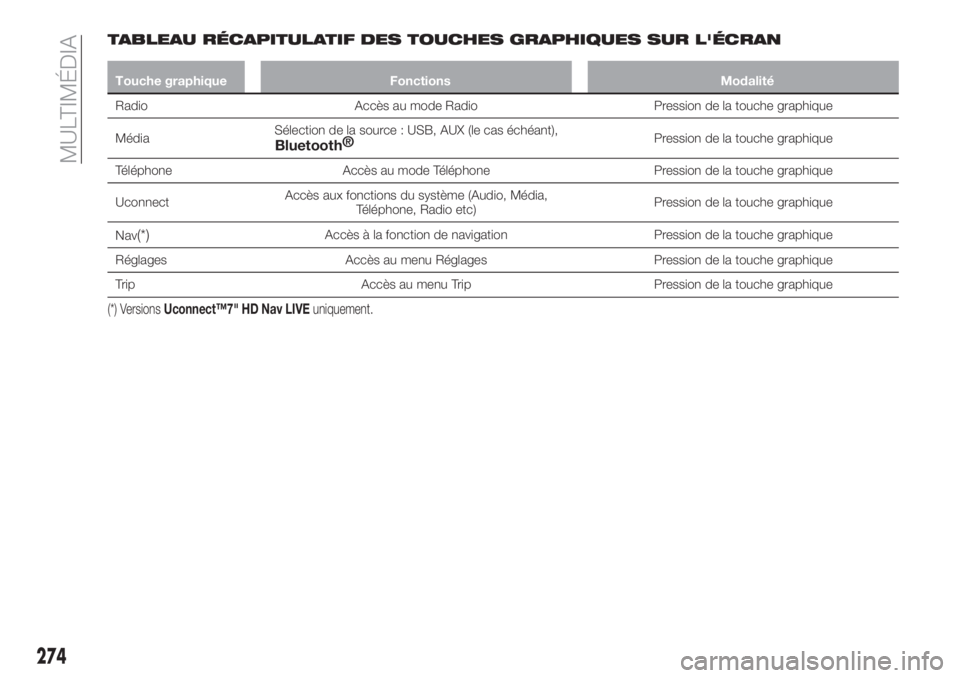
TABLEAU RÉCAPITULATIF DES TOUCHES GRAPHIQUES SUR L'ÉCRAN
Touche graphique Fonctions Modalité
Radio Accès au mode Radio Pression de la touche graphique
MédiaSélection de la source : USB, AUX (le cas échéant),
Bluetooth®Pression de la touche graphique
Téléphone Accès au mode Téléphone Pression de la touche graphique
UconnectAccès aux fonctions du système (Audio, Média,
Téléphone, Radio etc)Pression de la touche graphique
Nav
(*)Accès à la fonction de navigation Pression de la touche graphique
Réglages Accès au menu Réglages Pression de la touche graphique
Trip Accès au menu Trip Pression de la touche graphique
(*) VersionsUconnect™7" HD Nav LIVEuniquement.
274
MULTIMÉDIA
Page 280 of 308
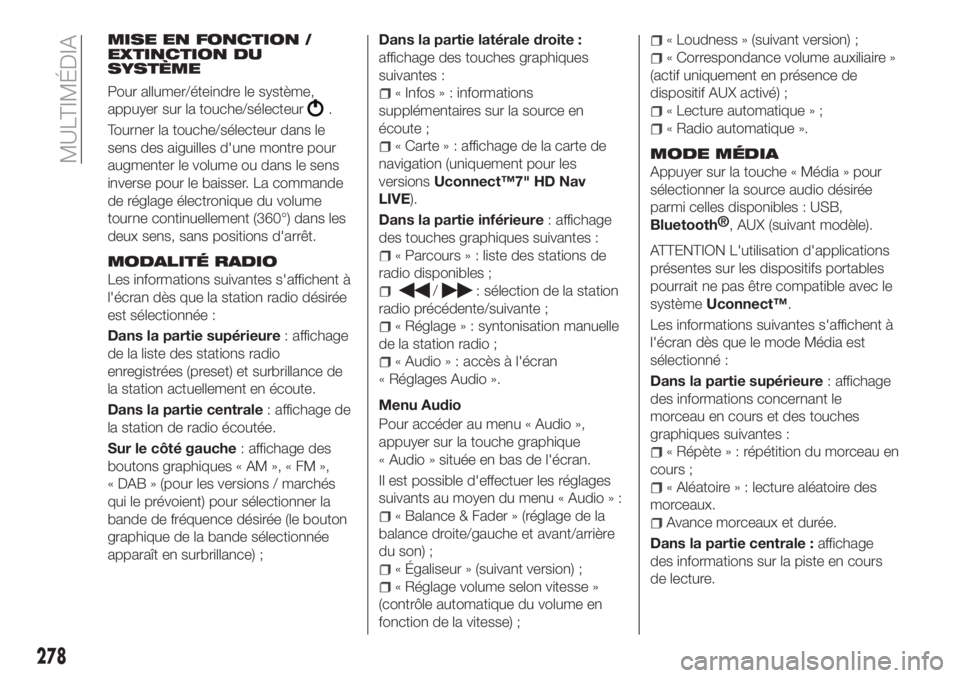
MISE EN FONCTION /
EXTINCTION DU
SYSTÈME
Pour allumer/éteindre le système,
appuyer sur la touche/sélecteur
.
Tourner la touche/sélecteur dans le
sens des aiguilles d'une montre pour
augmenter le volume ou dans le sens
inverse pour le baisser. La commande
de réglage électronique du volume
tourne continuellement (360°) dans les
deux sens, sans positions d'arrêt.
MODALITÉ RADIO
Les informations suivantes s'affichent à
l'écran dès que la station radio désirée
est sélectionnée :
Dans la partie supérieure: affichage
de la liste des stations radio
enregistrées (preset) et surbrillance de
la station actuellement en écoute.
Dans la partie centrale: affichage de
la station de radio écoutée.
Sur le côté gauche: affichage des
boutons graphiques « AM », « FM »,
« DAB » (pour les versions / marchés
qui le prévoient) pour sélectionner la
bande de fréquence désirée (le bouton
graphique de la bande sélectionnée
apparaît en surbrillance) ;Dans la partie latérale droite :
affichage des touches graphiques
suivantes :
« Infos » : informations
supplémentaires sur la source en
écoute ;
« Carte»:affichage de la carte de
navigation (uniquement pour les
versionsUconnect™7" HD Nav
LIVE).
Dans la partie inférieure: affichage
des touches graphiques suivantes :
« Parcours » : liste des stations de
radio disponibles ;
/: sélection de la station
radio précédente/suivante ;
« Réglage » : syntonisation manuelle
de la station radio ;
« Audio » : accès à l'écran
« Réglages Audio ».
Menu Audio
Pour accéder au menu « Audio »,
appuyer sur la touche graphique
« Audio » située en bas de l'écran.
Il est possible d'effectuer les réglages
suivants au moyen du menu « Audio » :
« Balance & Fader » (réglage de la
balance droite/gauche et avant/arrière
du son) ;
« Égaliseur » (suivant version) ;
« Réglage volume selon vitesse »
(contrôle automatique du volume en
fonction de la vitesse) ;
« Loudness » (suivant version) ;
« Correspondance volume auxiliaire »
(actif uniquement en présence de
dispositif AUX activé) ;
« Lecture automatique » ;
« Radio automatique ».
MODE MÉDIA
Appuyer sur la touche « Média » pour
sélectionner la source audio désirée
parmi celles disponibles : USB,
Bluetooth®
, AUX (suivant modèle).
ATTENTION L'utilisation d'applications
présentes sur les dispositifs portables
pourrait ne pas être compatible avec le
systèmeUconnect™.
Les informations suivantes s'affichent à
l'écran dès que le mode Média est
sélectionné :
Dans la partie supérieure: affichage
des informations concernant le
morceau en cours et des touches
graphiques suivantes :
« Répète»:répétition du morceau en
cours ;
« Aléatoire » : lecture aléatoire des
morceaux.
Avance morceaux et durée.
Dans la partie centrale :affichage
des informations sur la piste en cours
de lecture.
278
MULTIMÉDIA
Page 281 of 308
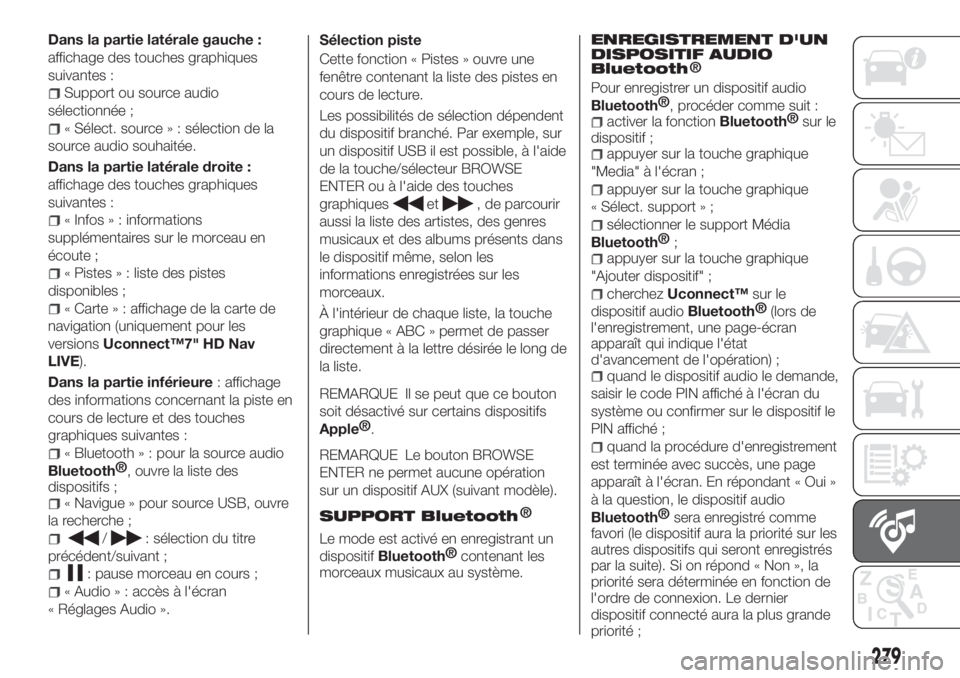
Dans la partie latérale gauche :
affichage des touches graphiques
suivantes :
Support ou source audio
sélectionnée ;
« Sélect. source » : sélection de la
source audio souhaitée.
Dans la partie latérale droite :
affichage des touches graphiques
suivantes :
« Infos » : informations
supplémentaires sur le morceau en
écoute ;
« Pistes » : liste des pistes
disponibles ;
« Carte»:affichage de la carte de
navigation (uniquement pour les
versionsUconnect™7" HD Nav
LIVE).
Dans la partie inférieure: affichage
des informations concernant la piste en
cours de lecture et des touches
graphiques suivantes :
« Bluetooth » : pour la source audio
Bluetooth®
, ouvre la liste des
dispositifs ;
« Navigue » pour source USB, ouvre
la recherche ;
/: sélection du titre
précédent/suivant ;
: pause morceau en cours ;
« Audio » : accès à l'écran
« Réglages Audio ».Sélection piste
Cette fonction « Pistes » ouvre une
fenêtre contenant la liste des pistes en
cours de lecture.
Les possibilités de sélection dépendent
du dispositif branché. Par exemple, sur
un dispositif USB il est possible, à l'aide
de la touche/sélecteur BROWSE
ENTER ou à l'aide des touches
graphiques
et, de parcourir
aussi la liste des artistes, des genres
musicaux et des albums présents dans
le dispositif même, selon les
informations enregistrées sur les
morceaux.
À l'intérieur de chaque liste, la touche
graphique « ABC » permet de passer
directement à la lettre désirée le long de
la liste.
REMARQUE Il se peut que ce bouton
soit désactivé sur certains dispositifs
Apple®
.
REMARQUE Le bouton BROWSE
ENTER ne permet aucune opération
sur un dispositif AUX (suivant modèle).
SUPPORT Bluetooth
Le mode est activé en enregistrant un
dispositif
Bluetooth®
contenant les
morceaux musicaux au système.
ENREGISTREMENT D'UN
DISPOSITIF AUDIO
Bluetooth
Pour enregistrer un dispositif audio
Bluetooth®
, procéder comme suit :
activer la fonctionBluetooth®
sur le
dispositif ;
appuyer sur la touche graphique
"Media" à l'écran ;
appuyer sur la touche graphique
« Sélect. support » ;
sélectionner le support Média
Bluetooth®
;
appuyer sur la touche graphique
"Ajouter dispositif" ;
cherchezUconnect™sur le
dispositif audio
Bluetooth®
(lors de
l'enregistrement, une page-écran
apparaît qui indique l'état
d'avancement de l'opération) ;
quand le dispositif audio le demande,
saisir le code PIN affiché à l'écran du
système ou confirmer sur le dispositif le
PIN affiché ;
quand la procédure d'enregistrement
est terminée avec succès, une page
apparaît à l'écran. En répondant « Oui »
à la question, le dispositif audio
Bluetooth®
sera enregistré comme
favori (le dispositif aura la priorité sur les
autres dispositifs qui seront enregistrés
par la suite). Si on répond « Non », la
priorité sera déterminée en fonction de
l'ordre de connexion. Le dernier
279
®®
dispositif connecté aura la plus grande
priorité ;
Page 282 of 308
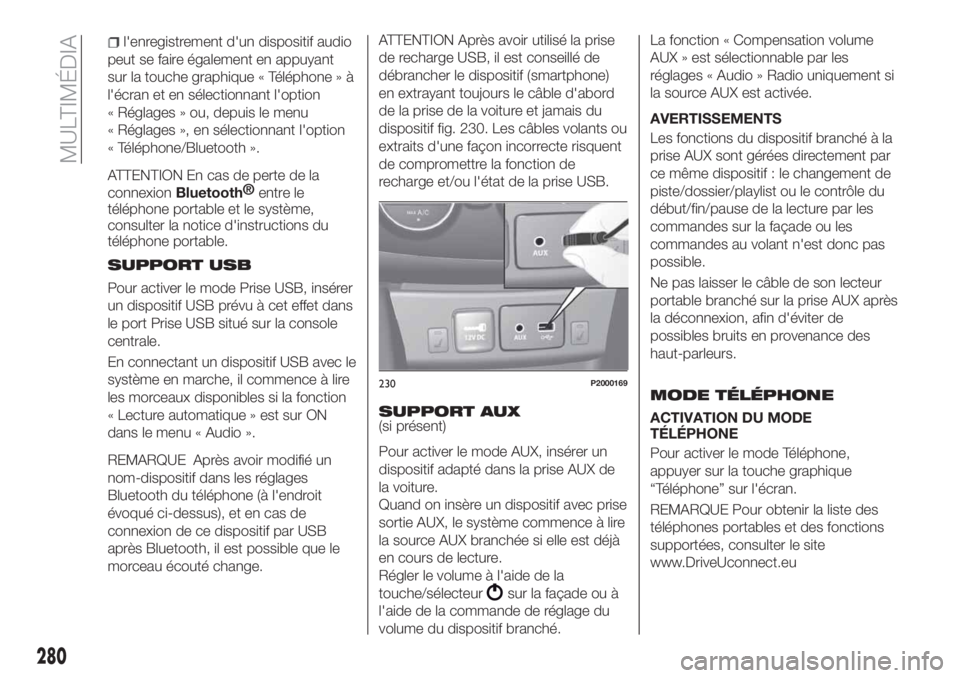
l'enregistrement d'un dispositif audio
peut se faire également en appuyant
sur la touche graphique « Téléphone » à
l'écran et en sélectionnant l'option
« Réglages » ou, depuis le menu
« Réglages », en sélectionnant l'option
« Téléphone/Bluetooth ».
ATTENTION En cas de perte de la
connexionBluetooth®
entre le
téléphone portable et le système,
consulter la notice d'instructions du
téléphone portable.
SUPPORT USB
Pour activer le mode Prise USB, insérer
un dispositif USB prévu à cet effet dans
le port Prise USB situé sur la console
centrale.
En connectant un dispositif USB avec le
système en marche, il commence à lire
les morceaux disponibles si la fonction
« Lecture automatique » est sur ON
dans le menu « Audio ».
REMARQUE Après avoir modifié un
nom-dispositif dans les réglages
Bluetooth du téléphone (à l'endroit
évoqué ci-dessus), et en cas de
connexion de ce dispositif par USB
après Bluetooth, il est possible que le
morceau écouté change.ATTENTION Après avoir utilisé la prise
de recharge USB, il est conseillé de
débrancher le dispositif (smartphone)
en extrayant toujours le câble d'abord
de la prise de la voiture et jamais du
dispositif fig. 230. Les câbles volants ou
extraits d'une façon incorrecte risquent
de compromettre la fonction de
recharge et/ou l'état de la prise USB.
SUPPORT AUX
(si présent)
Pour activer le mode AUX, insérer un
dispositif adapté dans la prise AUX de
la voiture.
Quand on insère un dispositif avec prise
sortie AUX, le système commence à lire
la source AUX branchée si elle est déjà
en cours de lecture.
Régler le volume à l'aide de la
touche/sélecteur
sur la façade ou à
l'aide de la commande de réglage du
volume du dispositif branché.La fonction « Compensation volume
AUX » est sélectionnable par les
réglages « Audio » Radio uniquement si
la source AUX est activée.
AVERTISSEMENTS
Les fonctions du dispositif branché à la
prise AUX sont gérées directement par
ce même dispositif : le changement de
piste/dossier/playlist ou le contrôle du
début/fin/pause de la lecture par les
commandes sur la façade ou les
commandes au volant n'est donc pas
possible.
Ne pas laisser le câble de son lecteur
portable branché sur la prise AUX après
la déconnexion, afin d'éviter de
possibles bruits en provenance des
haut-parleurs.
MODE TÉLÉPHONE
ACTIVATION DU MODE
TÉLÉPHONE
Pour activer le mode Téléphone,
appuyer sur la touche graphique
“Téléphone” sur l'écran.
REMARQUE Pour obtenir la liste des
téléphones portables et des fonctions
supportées, consulter le site
www.DriveUconnect.eu
230P2000169
280
MULTIMÉDIA
Page 283 of 308
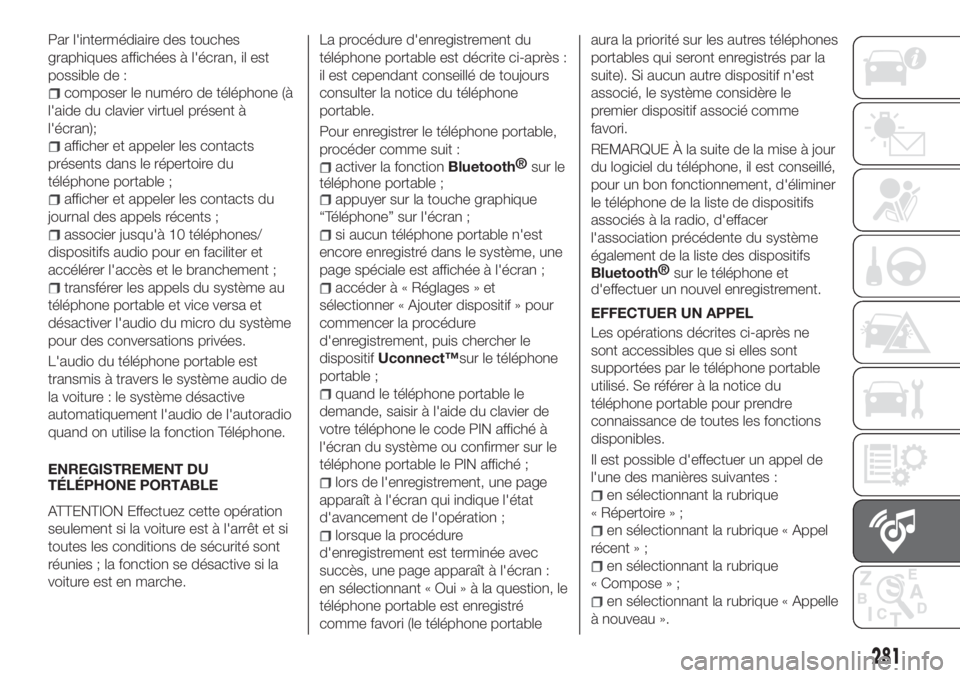
Par l'intermédiaire des touches
graphiques affichées à l'écran, il est
possible de :
composer le numéro de téléphone (à
l'aide du clavier virtuel présent à
l'écran);
afficher et appeler les contacts
présents dans le répertoire du
téléphone portable ;
afficher et appeler les contacts du
journal des appels récents ;
associer jusqu'à 10 téléphones/
dispositifs audio pour en faciliter et
accélérer l'accès et le branchement ;
transférer les appels du système au
téléphone portable et vice versa et
désactiver l'audio du micro du système
pour des conversations privées.
L'audio du téléphone portable est
transmis à travers le système audio de
la voiture : le système désactive
automatiquement l'audio de l'autoradio
quand on utilise la fonction Téléphone.
ENREGISTREMENT DU
TÉLÉPHONE PORTABLE
ATTENTION Effectuez cette opération
seulement si la voiture est à l'arrêt et si
toutes les conditions de sécurité sont
réunies ; la fonction se désactive si la
voiture est en marche.
La procédure d'enregistrement du
téléphone portable est décrite ci-après :
il est cependant conseillé de toujours
consulter la notice du téléphone
portable.
Pour enregistrer le téléphone portable,
procéder comme suit :
activer la fonctionBluetooth®
sur le
téléphone portable ;
appuyer sur la touche graphique
“Téléphone” sur l'écran ;
si aucun téléphone portable n'est
encore enregistré dans le système, une
page spéciale est affichée à l'écran ;
accéder à « Réglages » et
sélectionner « Ajouter dispositif » pour
commencer la procédure
d'enregistrement, puis chercher le
dispositifUconnect™sur le téléphone
portable ;
quand le téléphone portable le
demande, saisir à l'aide du clavier de
votre téléphone le code PIN affiché à
l'écran du système ou confirmer sur le
téléphone portable le PIN affiché ;
lors de l'enregistrement, une page
apparaît à l'écran qui indique l'état
d'avancement de l'opération ;
lorsque la procédure
d'enregistrement est terminée avec
succès, une page apparaît à l'écran :
en sélectionnant « Oui»àlaquestion, le
téléphone portable est enregistré
comme favori (le téléphone portableaura la priorité sur les autres téléphones
portables qui seront enregistrés par la
suite). Si aucun autre dispositif n'est
associé, le système considère le
premier dispositif associé comme
favori.
REMARQUE À la suite de la mise à jour
du logiciel du téléphone, il est conseillé,
pour un bon fonctionnement, d'éliminer
le téléphone de la liste de dispositifs
associés à la radio, d'effacer
l'association précédente du système
également de la liste des dispositifs
Bluetooth®
sur le téléphone et
d'effectuer un nouvel enregistrement.
EFFECTUER UN APPEL
Les opérations décrites ci-après ne
sont accessibles que si elles sont
supportées par le téléphone portable
utilisé. Se référer à la notice du
téléphone portable pour prendre
connaissance de toutes les fonctions
disponibles.
Il est possible d'effectuer un appel de
l'une des manières suivantes :
en sélectionnant la rubrique
« Répertoire » ;
en sélectionnant la rubrique « Appel
récent » ;
en sélectionnant la rubrique
« Compose » ;
en sélectionnant la rubrique « Appelle
à nouveau ».
281
Page 287 of 308
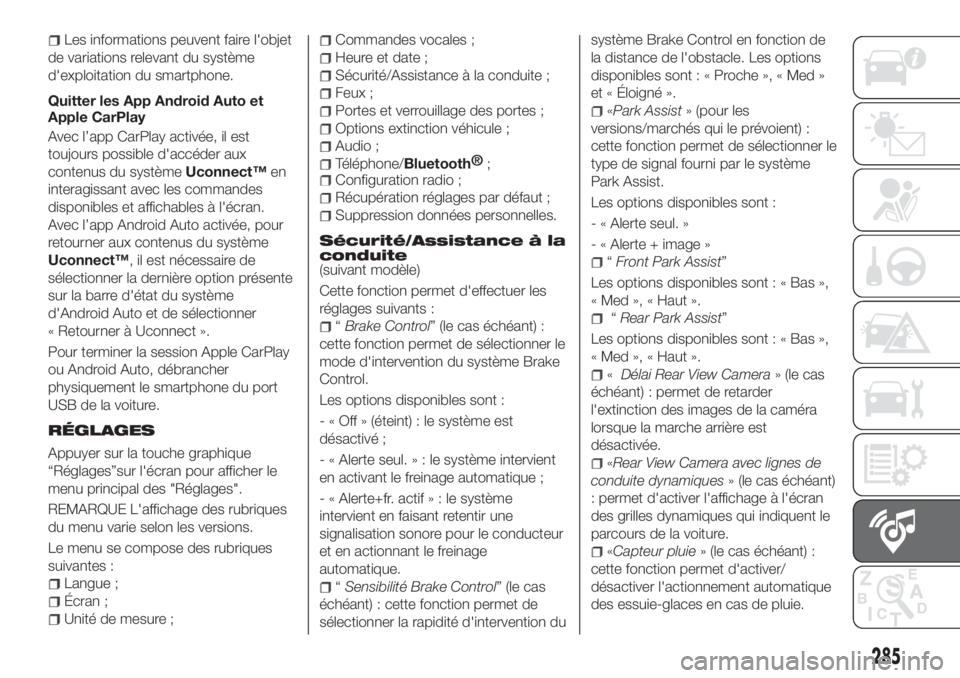
Les informations peuvent faire l'objet
de variations relevant du système
d'exploitation du smartphone.
Quitter les App Android Auto et
Apple CarPlay
Avec l’app CarPlay activée, il est
toujours possible d'accéder aux
contenus du systèmeUconnect™en
interagissant avec les commandes
disponibles et affichables à l'écran.
Avec l’app Android Auto activée, pour
retourner aux contenus du système
Uconnect™, il est nécessaire de
sélectionner la dernière option présente
sur la barre d'état du système
d'Android Auto et de sélectionner
« Retourner à Uconnect ».
Pour terminer la session Apple CarPlay
ou Android Auto, débrancher
physiquement le smartphone du port
USB de la voiture.
RÉGLAGES
Appuyer sur la touche graphique
“Réglages”sur l'écran pour afficher le
menu principal des "Réglages".
REMARQUE L'affichage des rubriques
du menu varie selon les versions.
Le menu se compose des rubriques
suivantes :
Langue ;
Écran ;
Unité de mesure ;
Commandes vocales ;
Heure et date ;
Sécurité/Assistance à la conduite ;
Feux ;
Portes et verrouillage des portes ;
Options extinction véhicule ;
Audio ;
Téléphone/Bluetooth®
;
Configuration radio ;
Récupération réglages par défaut ;
Suppression données personnelles.
Sécurité/Assistance à la
conduite
(suivant modèle)
Cette fonction permet d'effectuer les
réglages suivants :
“Brake Control” (le cas échéant) :
cette fonction permet de sélectionner le
mode d'intervention du système Brake
Control.
Les options disponibles sont :
- « Off » (éteint) : le système est
désactivé ;
- « Alerte seul.»:lesystème intervient
en activant le freinage automatique ;
- « Alerte+fr. actif»:lesystème
intervient en faisant retentir une
signalisation sonore pour le conducteur
et en actionnant le freinage
automatique.
“Sensibilité Brake Control” (le cas
échéant) : cette fonction permet de
sélectionner la rapidité d'intervention dusystème Brake Control en fonction de
la distance de l'obstacle. Les options
disponibles sont:«Proche », « Med »
et « Éloigné ».
«Park Assist» (pour les
versions/marchés qui le prévoient) :
cette fonction permet de sélectionner le
type de signal fourni par le système
Park Assist.
Les options disponibles sont :
- « Alerte seul. »
- « Alerte + image »
“Front Park Assist”
Les options disponibles sont : « Bas »,
« Med », « Haut ».
“Rear Park Assist”
Les options disponibles sont : « Bas »,
« Med », « Haut ».
«Délai Rear View Camera» (le cas
échéant) : permet de retarder
l'extinction des images de la caméra
lorsque la marche arrière est
désactivée.
«Rear View Camera avec lignes de
conduite dynamiques» (le cas échéant)
: permet d'activer l'affichage à l'écran
des grilles dynamiques qui indiquent le
parcours de la voiture.
«Capteur pluie» (le cas échéant) :
cette fonction permet d'activer/
désactiver l'actionnement automatique
des essuie-glaces en cas de pluie.
285
Page 290 of 308
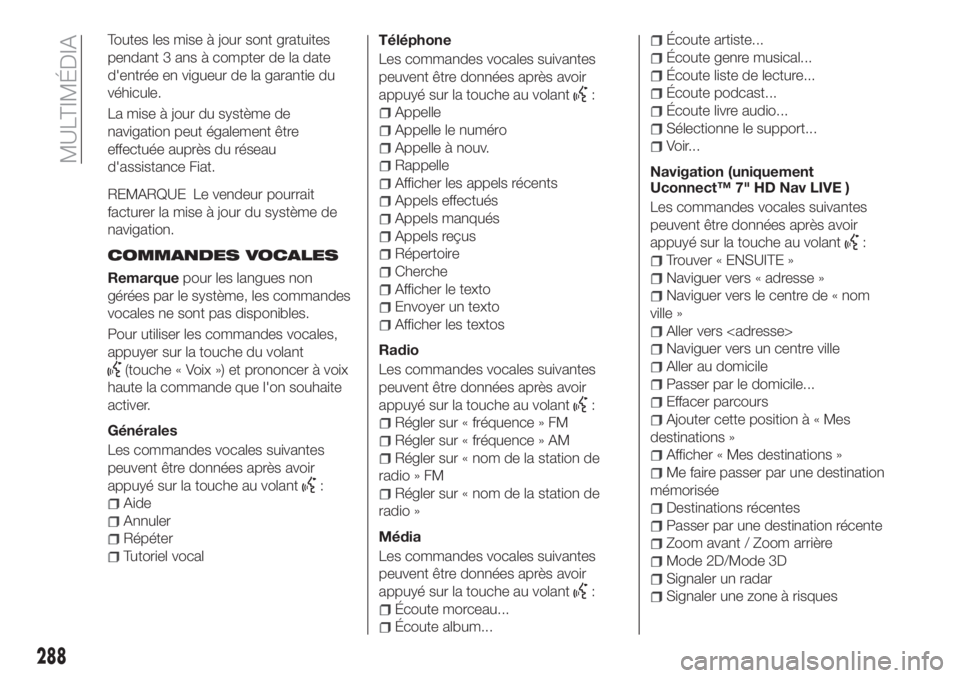
Toutes les mise à jour sont gratuites
pendant 3 ans à compter de la date
d'entrée en vigueur de la garantie du
véhicule.
La mise à jour du système de
navigation peut également être
effectuée auprès du réseau
d'assistance Fiat.
REMARQUE Le vendeur pourrait
facturer la mise à jour du système de
navigation.
COMMANDES VOCALES
Remarquepour les langues non
gérées par le système, les commandes
vocales ne sont pas disponibles.
Pour utiliser les commandes vocales,
appuyer sur la touche du volant
(touche « Voix ») et prononcer à voix
haute la commande que l'on souhaite
activer.
Générales
Les commandes vocales suivantes
peuvent être données après avoir
appuyé sur la touche au volant
:
Aide
Annuler
Répéter
Tutoriel vocalTéléphone
Les commandes vocales suivantes
peuvent être données après avoir
appuyé sur la touche au volant
:
Appelle
Appelle le numéro
Appelle à nouv.
Rappelle
Afficher les appels récents
Appels effectués
Appels manqués
Appels reçus
Répertoire
Cherche
Afficher le texto
Envoyer un texto
Afficher les textos
Radio
Les commandes vocales suivantes
peuvent être données après avoir
appuyé sur la touche au volant
:
Régler sur « fréquence » FM
Régler sur « fréquence » AM
Régler sur « nom de la station de
radio » FM
Régler sur « nom de la station de
radio »
Média
Les commandes vocales suivantes
peuvent être données après avoir
appuyé sur la touche au volant
:
Écoute morceau...
Écoute album...
Écoute artiste...
Écoute genre musical...
Écoute liste de lecture...
Écoute podcast...
Écoute livre audio...
Sélectionne le support...
Voir...
Navigation (uniquement
Uconnect™ 7" HD Nav LIVE )
Les commandes vocales suivantes
peuvent être données après avoir
appuyé sur la touche au volant
:
Trouver « ENSUITE »
Naviguer vers « adresse »
Naviguer vers le centre de « nom
ville »
Aller vers
Naviguer vers un centre ville
Aller au domicile
Passer par le domicile...
Effacer parcours
Ajouter cette positionà«Mes
destinations »
Afficher « Mes destinations »
Me faire passer par une destination
mémorisée
Destinations récentes
Passer par une destination récente
Zoom avant / Zoom arrière
Mode 2D/Mode 3D
Signaler un radar
Signaler une zone à risques
288
MULTIMÉDIA